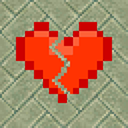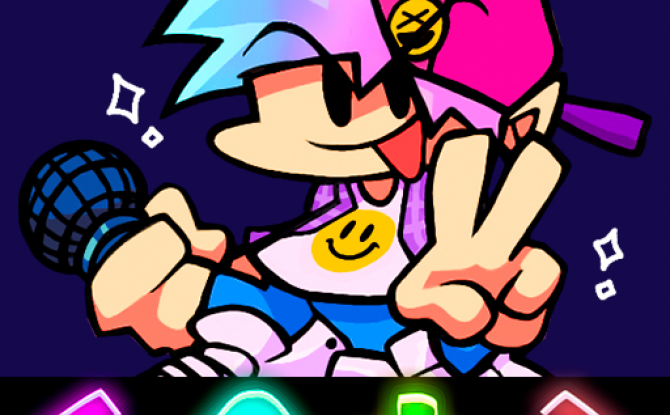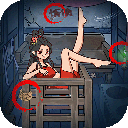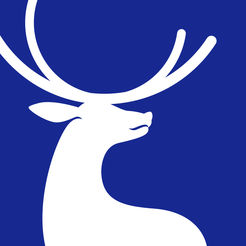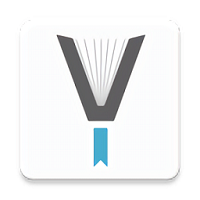win7优化服务后无法上网怎么解决 win7优化服务后无法上网解决方法介绍
作者:佚名 来源:xp下载站 时间:2023-12-13 16:25
电脑中有很多的使用方法还有服务,电脑我们可以自己使用一些软件来优化,优化后的电脑确实更流畅了,最近很多小伙伴都想知道win7优化服务后无法上网怎么解决,那么下面小编就带给大家win7优化服务后无法上网解决方法介绍。想知道的小伙伴一起来看看吧!
win7优化服务后无法上网解决方法介绍
解决方法:
1、首先我们通过左下角开始菜单的方式打开“控制面板”
2、接着打开“系统和安全”,如图所示。
3、在系统和安全界面的下方有一个“管理工具”,打开它。
4、在管理工具中可以找到“服务”选项,点击进入。
5、在服务中查看“DNS Clitent”是否被禁用,如果禁用了,启用它。
6、接着查看“Network Connections”是否被禁用,如果禁用,开启它。
7、如果是使用的无线网络,可以查看这个“Network Location Awareness”是否开启,如果没有的话就开启它。